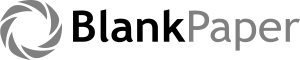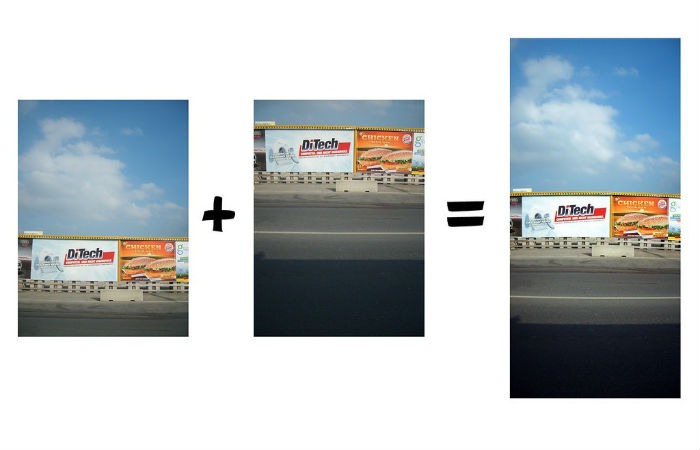Una imagen panorámica es una fotografía de formato 16:9 que por lo general cubre grandes elementos en su totalidad. Dichos elementos pueden ser calles y avenidas, grandes edificaciones, paisajes, fachadas de hogares (o de una serie de hogares). Se trata de un tipo de fotografía que puede ser tomado y procesado directamente por celulares y cámaras digitales, pero que también pueden ser elaboradas manualmente gracias a herramientas como Photomerge de Adobe Photoshop.
Una panorámica suele ser un plano general aunque no todo plano general consista en una panorámica. Esto se debe a que es posible hacer un plano general de una persona o una familia sin que ello implique recurrir a una foto panorámica. Contrariamente, las panorámicas son utilizadas para hacer planos generales de objetos que no pueden ser abarcados en una sola imagen.
Photomerge es una de las herramientas de Adobe Photoshop para unir imágenes de un mismo objeto en una sola fotografía. Aunque esto puede ser realizado por cámaras digitales y por celulares el control del fotógrafo sobre la confección de la imagen en estos casos es reducida, razón por la cual herramientas como Photomerge resultan más atractivas para muchos fotógrafos.
Contenidos
Paso 1: Obtener imágenes de calidad que puedan solaparse
Una vez determinado el objeto de la panorámica (ese objeto que no cabe en una sola imagen) es necesario obtener fotos parciales del mismo hasta que esté “cubierto” por completo. Se debe obtener una serie de fotos y estas deben ser tomadas de izquierda a derecha o al revés, teniendo en cuenta que es indispensable que las imágenes puedan solaparse entre sí.

¿Qué significa eso de “solapar”? que puedan fusionarse sin que se note la separación entre fotografías. El “efecto de solapado” se logra abarcando en cada imagen un cuarto de la imagen anterior, es decir, aproximadamente un 25% de la imagen precedente.
De más está decir que debe procurarse la calidad y uniformidad de las imágenes. Es necesario que todas las imágenes compartan los mismos parámetros en cuanto calidad, iluminación y color. De esa manera, Photomerge presentará menos inconvenientes al momento de fusionar las imágenes.
Paso 2: Abrir Photomerge en Adobe Photoshop
Luego deberás cargar tus imágenes en Photoshop. Primerodeberás seguir la siguiente ruta en Archivo > ‘Automático’ (Automate) > ‘Photomerge…’. De forma inmediata se desplegara el cuadro de diálogo de Photomerge.

En dicho cuadro aparecerán los comandos para subir las fotos a mezclar y para elegir el tipo de composición o layout a aplicar. Entre las opciones se encuentran: composición automática, en perspectiva, cilindrica, esférica, collage y cambiar posición. Deberás marcar la opción ‘composición automática’ y tendrás que marcar con un check las siguientes casillas.
- Fusionar imágenes
- Corrección de distorsión geométrica
- Eliminación de viñetas.
Por último deberás hacer clic en ‘Ok’ y el programa generará de forma automática la imagen panorámica, la cual con mucha probabilidad lucirá con una apariencia imperfecta.
Paso 3: Realizar correcciones y recortar
Dependiendo de las fotos la composición automática generará una imagen que variará en su deformación. Sin embargo, no es nada por lo que preocuparse. Gracias a la herramienta ‘deformar’ y la herramienta de recorte será posible mejorar la imagen de forma significativa.

Antes de deformar, debes seleccionar la opción “combinar visibles”. Una vez activada la herramienta aparecerá una segmentación de la imagen en tercios la cual podrás ir manipulando hasta obtener el resultado deseado.
Finalmente tan solo deberás efectuar el recorte. Deberás realizar esta parte del proceso de modo manual para elegir una dimensión de la imagen con la que te sientas conforme. De esta manera habrás obtenido una panorámica según tus gustos y habrás eliminado las irregularidades del contorno.